navicat怎么连数据库
时间:2020-09-22 10:00:07
作者:重庆seo小潘
来源:
Navicat中文版可谓是强大的可视化数据库管理工具,其中包含了多个数据库组件,可以满足与不同的数据库软件相连接。就比如其中的Navicat for MySQL组件,该组件可以与任何3.21或以上版本的MySQL一起工作,并支持大部分的MySQL最新功能。那么要使用Navicat for

Navicat中文版可谓是强大的可视化数据库管理工具,其中包含了多个数据库组件,可以满足与不同的数据库软件相连接。就比如其中的Navicat for MySQL组件,该组件可以与任何3.21或以上版本的MySQL一起工作,并支持大部分的MySQL最新功能。那么要使用Navicat for MySQL管理MySQL中的数据,就需要先连接数据库,下面就一起来学习连接数据库的技巧。
推荐教程:Navicat图文教程
具体操作步骤如下:
步骤一 启动软件。将软件安装完成后,双击桌面上的快捷图标启动Navicat for MySQL。
步骤二 设置连接属性。在软件窗口的左上角有一个【连接】的按钮,点击后会弹出一个连接属性的提示框,首先给【连接】起一个合适的名字然后输入正确的连接信息,如果是要管理远程的数据库,在IP地址栏内输入正确的IP地址即可。
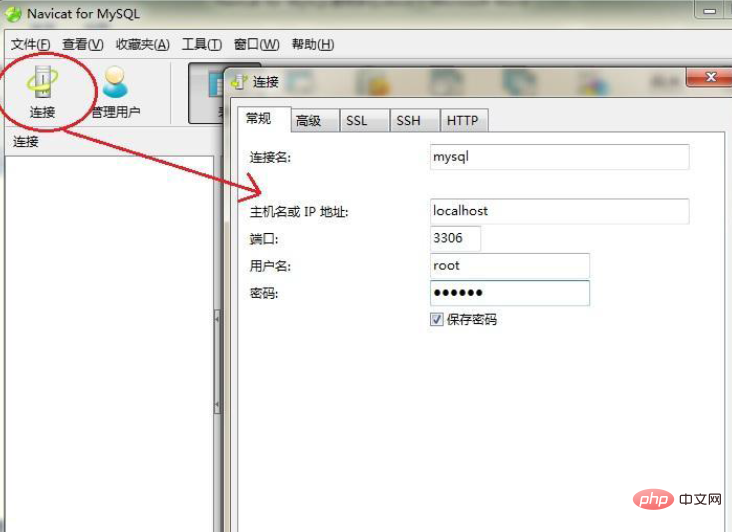
步骤三 连接成功后,在左侧的导航窗口后会看到本机所有的MySQL数据库,其中灰色的表示没有打开数据库,绿色的标识的就是已经被打开的数据库。
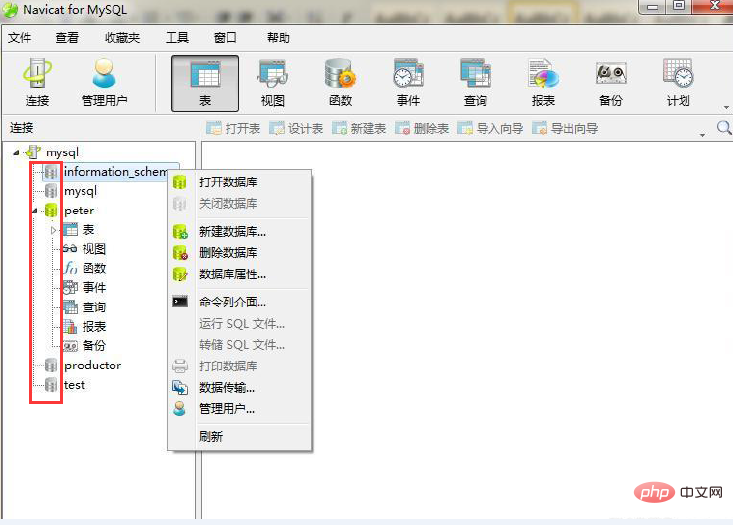
步骤四 右键点击一个灰色的数据库,在右键菜单中包含打开数据库、关闭数据库、新建数据库、删除数据库、数据库属性、运行SQL文件、转储SQL文件和数据传输、管理用户等命令。
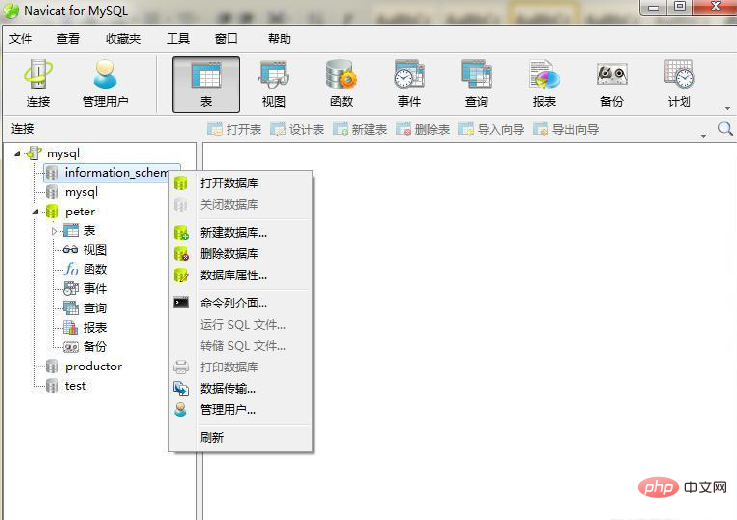
以上就是给大家介绍的利用Navicat for MySQL连接数据库的技巧,主要是要在连接对话框设置好连接的属性,将连接名和端口输入正确,然后再设置个密码就可以了。连接数据库是后续管理数据库的第一步,所以是必须要掌握的。以上就是navicat怎么连数据库的详细内容,更多请关注小潘博客其它相关文章!


